Если вы хотите видеть те же уведомления на Apple Watch, что и на iPhone, или хотите настроить их для каждого устройства, читайте о том, как настраивать уведомления Apple Watch.
Apple Watch могут упростить жизнь, но если вы получаете все уведомления от iPhone на своем носителе, это может показаться отвлекающим занятием. К счастью, watchOS предлагает детальный контроль уведомлений для Apple Watch.
Как настроить уведомления Apple Watch
- Открой Смотреть приложение на iPhone
- Нажмите на Уведомления
- Нажмите на приложения, которые вы хотите настроить уведомления для
- Далее вы можете отключить / включить уведомления сторонних приложений
Вот как выглядит процесс:
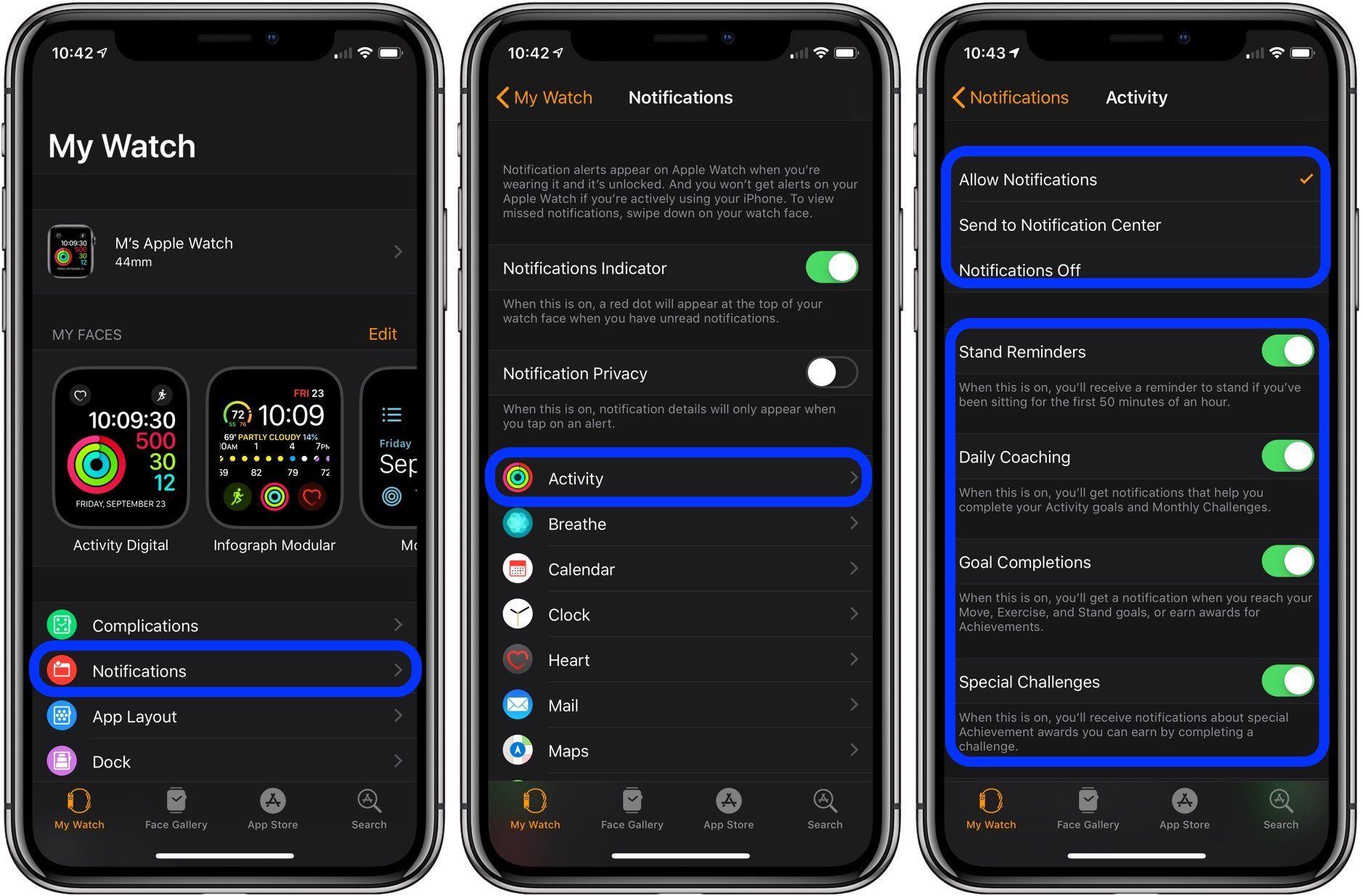
Первичные приложения Apple будут предоставлять различные варианты уведомлений. Вы можете разрешить их, отправить в центр уведомлений или отключить их.
Далее вы можете настроить определенные уведомления в некоторых приложениях.
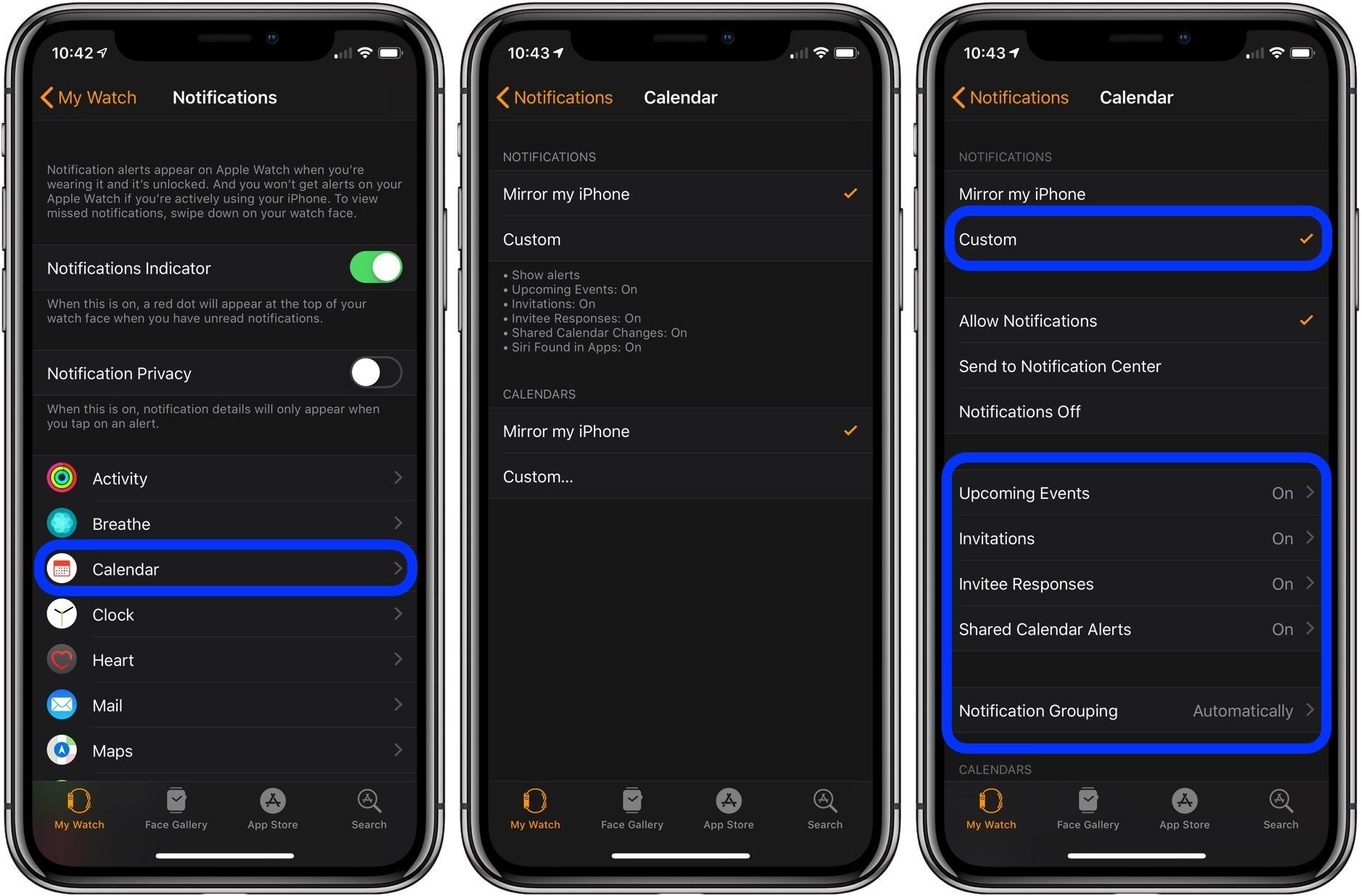
Со сторонними приложениями вы можете провести вниз и включить / выключить уведомления.
Для получения дополнительной помощи, чтобы получить максимальную отдачу от ваших устройств Apple, ознакомьтесь с нашим руководством, а также со следующими статьями:
- Как подключить наушники Bluetooth на Apple Watch
- Как синхронизировать музыку и подкасты на Apple Watch с iPhone
- Как отключить автоматическую установку приложения на Apple Watch
- Как обновить программное обеспечение на Apple Watch
- Как настроить яркость фонарика на iPhone и iPad
- Как исправить красный восклицательный знак на Apple Watch
- Как переключиться в режим просмотра списка или сетки на Apple Watch с помощью watchOS 5
- Как включить отключение звука на iPad
- Как использовать Cc и Bcc в электронной почте на iPhone, iPad и Mac
- Как заставить перезагрузить iPad Pro
- Как заставить перезагрузить Apple Watch
- Как включить и выключить Apple Watch



![Final Cut Pro X: как улучшить замедленное движение в ваших проектах [Видео]](http://master-gadgets.ru/wp-content/cache/thumb/4320bf748_150x95.gif)

![How-To: создать установочный диск MacOS Sierra USB [видео]](http://master-gadgets.ru/wp-content/cache/thumb/6d284ce58_150x95.jpg)
